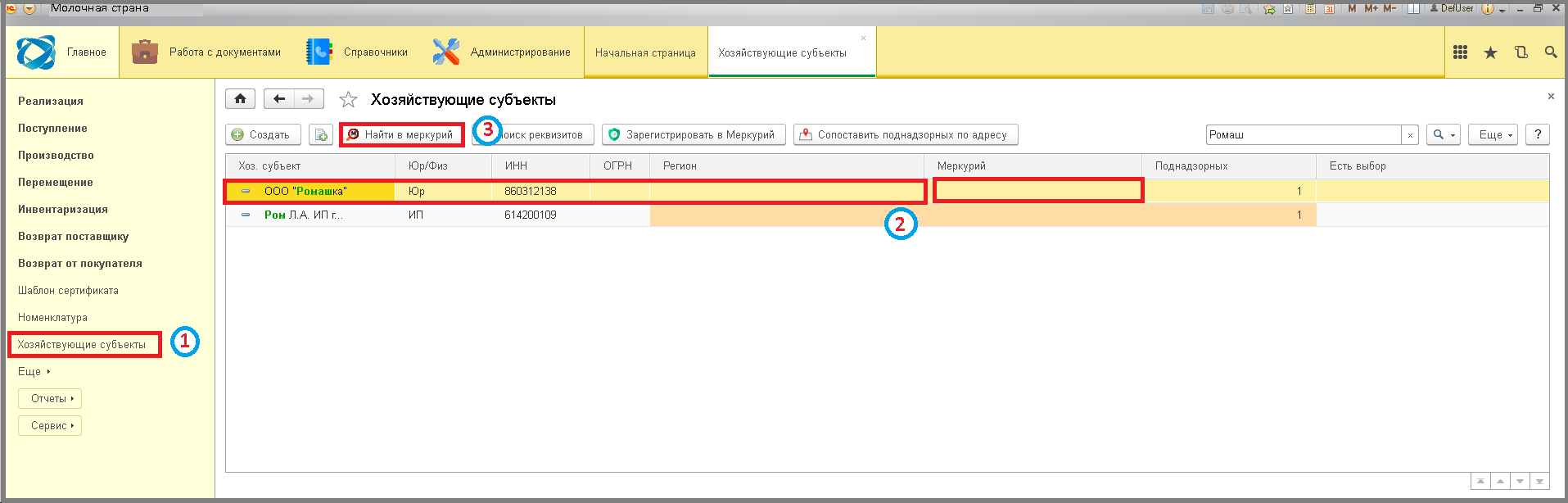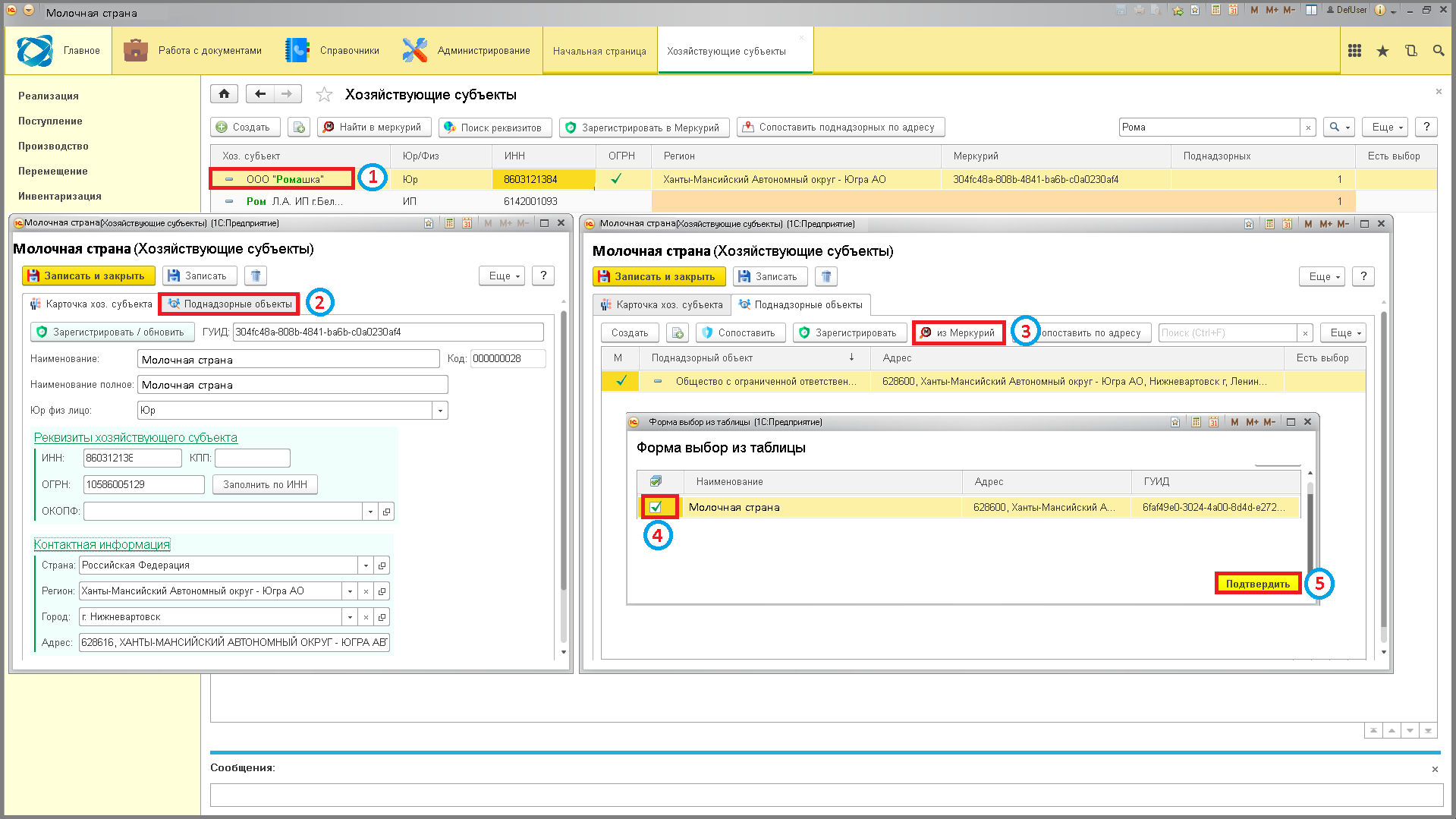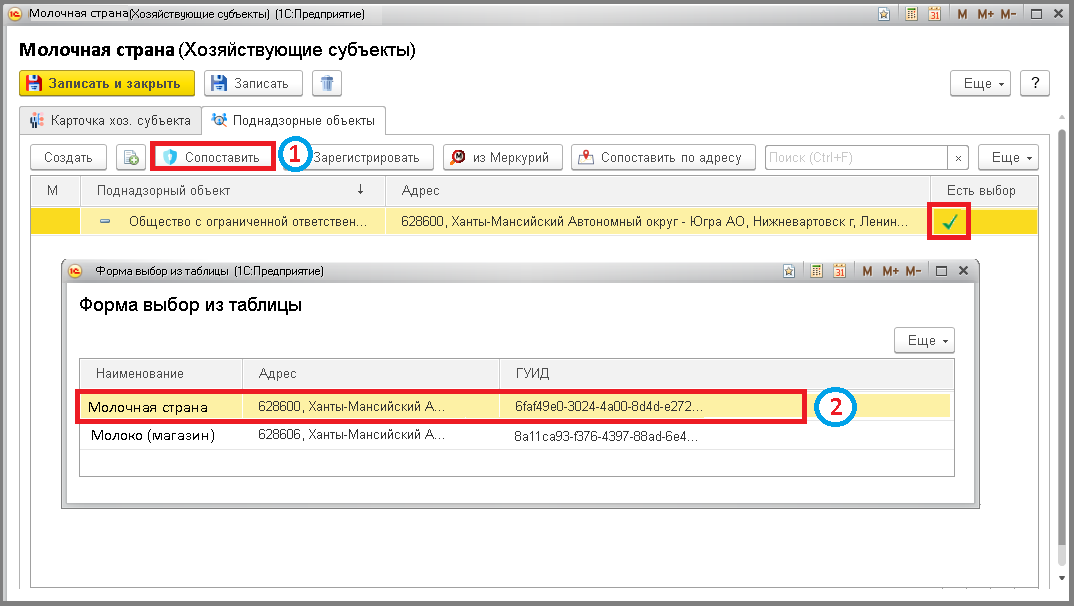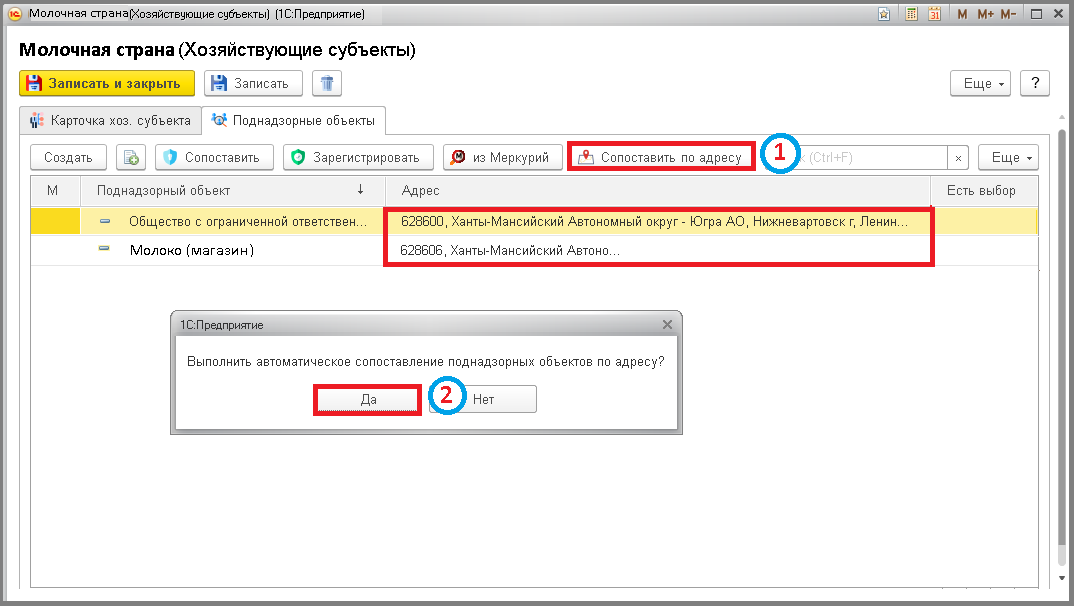1 сопоставление регистрация контрагентов: различия между версиями
Shihov (обсуждение | вклад) Нет описания правки |
Shihov (обсуждение | вклад) Нет описания правки |
||
| Строка 9: | Строка 9: | ||
__Контрагенты__ (сторонние хозяйствующие субъекты) - юридические или физические лица, которые работают с Вами в качестве поставщиков, покупателей или посредников. | __Контрагенты__ (сторонние хозяйствующие субъекты) - юридические или физические лица, которые работают с Вами в качестве поставщиков, покупателей или посредников. | ||
__Сопоставление контрагентов__ - поиск и выбор уже зарегистрированных компании (контрагентов) и их поднадзорных в Меркурий. Так же возможно [[5_асп.шлюз | __Сопоставление контрагентов__ - поиск и выбор уже зарегистрированных компании (контрагентов) и их поднадзорных в Меркурий. Так же возможно [[5_асп.шлюз:3_функционал_интеграции:2_работа_с_контрагентами:4_автоматическое_сопоставление_поднадзорных_по_адресу|автоматическое сопоставление поднадзорных по адресу]]. | ||
| Строка 22: | Строка 22: | ||
</syntaxhighlight>' появится ГУИД. | </syntaxhighlight>' появится ГУИД. | ||
[[File | [[File:1_ш_сопоставление_регистрация_контрагентов.png]] | ||
- Нажать кнопку <syntaxhighlight lang='bash'> | - Нажать кнопку <syntaxhighlight lang='bash'> | ||
| Строка 46: | Строка 46: | ||
На этапе внедрения необходимо обеспечить корректную выгрузку поднадзорных объектов из 1С, если ручной выбор не предполагается. | На этапе внедрения необходимо обеспечить корректную выгрузку поднадзорных объектов из 1С, если ручной выбор не предполагается. | ||
[[File | [[File:3_ш_сопоставление_регистрация_контрагентов.png]] | ||
- Если в поле <syntaxhighlight lang='bash'> | - Если в поле <syntaxhighlight lang='bash'> | ||
| Строка 57: | Строка 57: | ||
</syntaxhighlight>' и автоматически поставится статус. | </syntaxhighlight>' и автоматически поставится статус. | ||
[[File | [[File:4_ш_сопоставление_регистрация_контрагентов.png]] | ||
- Если отображается несколько поднадзорных, с заполненными адресами(в карточках), нажать кнопку <syntaxhighlight lang='bash'> | - Если отображается несколько поднадзорных, с заполненными адресами(в карточках), нажать кнопку <syntaxhighlight lang='bash'> | ||
| Строка 66: | Строка 66: | ||
</syntaxhighlight>' => Произойдет автоматическое сопоставление поднадзорных по адресам. | </syntaxhighlight>' => Произойдет автоматическое сопоставление поднадзорных по адресам. | ||
[[File | [[File:5_ш_сопоставление_регистрация_контрагентов.png]] | ||
Так же можно добавить [[5_асп.шлюз | Так же можно добавить [[5_асп.шлюз:3_функционал_интеграции:2_работа_с_контрагентами:3_добавление_иностранного_производителя|иностранного]] производителя. | ||
<hi #99d9ea><syntaxhighlight lang='bash'> | <hi #99d9ea><syntaxhighlight lang='bash'> | ||
'ДАЛЕЕ ПЕРЕХОДИТЬ К [[5_асп.шлюз | 'ДАЛЕЕ ПЕРЕХОДИТЬ К [[5_асп.шлюз:3_функционал_интеграции:3_работа_с_товарами_номенклатурой:1_сопоставление_номенклатуры|СОПОСТАВЛЕНИЮ НОМЕНКЛАТУРЫ]]. | ||
</syntaxhighlight>'</hi> | </syntaxhighlight>'</hi> | ||
[[Category:2 работа с контрагентами]] | [[Category:2 работа с контрагентами]] | ||
Версия от 23:18, 24 февраля 2025
= Сопоставление контрагентов =
Для регистрации сертификатов в Меркурий у организаций и подразделений обязательно должны быть ГУИДы.
__Хозяйствующие субъекты__ - основные организации.
__Поднадзорные объекты__ - филиалы основной организации, представительства (точки доставки, магазины, склады).
__Контрагенты__ (сторонние хозяйствующие субъекты) - юридические или физические лица, которые работают с Вами в качестве поставщиков, покупателей или посредников.
__Сопоставление контрагентов__ - поиск и выбор уже зарегистрированных компании (контрагентов) и их поднадзорных в Меркурий. Так же возможно автоматическое сопоставление поднадзорных по адресу.
- Нажать на пункт меню
'"Хозяйствующие субъекты"
'.
- Выбрать необходимый хоз субъект, кликнув на него.
- Нажать кнопку
'"Найти в меркурий"
' => Если данная организация зарегистрирована, то в столбце
'"Меркурий"
' появится ГУИД.
- Нажать кнопку
'"Поиск реквизитов"
' => В поле
'"ОГРН"
' появится галочка. В карточке хозяйствующего субъекта также заполнятся поля
'"ОГРН"
' и
'"Адрес"
' .
- Дважды кликнуть на строку организации => Откроется карточка Хозяйствующего субъекта.
- Перейти на вкладку
'"Поднадзорные объекты"
'. - Если поднадзорный в таблице не отображается, то нажать кнопку
'"Из Меркурий"
'.
- Выбрать поднадзорного галочкой.
- Нажать кнопку
'"Подтвердить"
'. Необходимо учитывать, что при выгрузке накладной из 1С, данный поднадзорный объект нужно будет выбирать ВРУЧНУЮ.
На этапе внедрения необходимо обеспечить корректную выгрузку поднадзорных объектов из 1С, если ручной выбор не предполагается.
- Если в поле
'"Есть выбор"
' стоит галочка, то нажать кнопку
'"Сопоставить"
' => Отобразится весь список поднадзорных. - Выбрать необходимого поднадзорного, дважды кликнув на него => Поднадзорные сопоставятся, т.е. заполнятся поля
'"ГУИД"
' и автоматически поставится статус.
- Если отображается несколько поднадзорных, с заполненными адресами(в карточках), нажать кнопку
'"Сопоставить по адресу"
' => Появится сообщение/ "Выполнить автоматическое сопоставление поднадзорных объектов по адресу?". - Нажать кнопку
'"Да"
' => Произойдет автоматическое сопоставление поднадзорных по адресам.
Так же можно добавить иностранного производителя.
<hi #99d9ea>
'ДАЛЕЕ ПЕРЕХОДИТЬ К [[5_асп.шлюз:3_функционал_интеграции:3_работа_с_товарами_номенклатурой:1_сопоставление_номенклатуры|СОПОСТАВЛЕНИЮ НОМЕНКЛАТУРЫ]].
'</hi>